Старт чат-бота по UTM-метке
UTM-метки используются, чтобы получить информацию о каждом источнике трафика.
Например, вы разместили прямую ссылку на чат-бота в рекламном посте в стороннем сообществе, а также добавили ссылку на этого чат-бота в меню группы.
Вы хотите знать, откуда в чат-бот пришло больше пользователей: из рекламы или из меню вашей группы?
Чтобы отследить эффективность каналов, добавьте в ссылки, по которым пользователи находят чат-бота, UTM-метки. Ссылки будут вести на одного и того же чат-бота, но будут содержать информацию об источнике трафика.
1. Скопируйте ссылку на группу, в которой находится ваш чат-бот, например:

2. Чтобы сделать из этой ссылки ссылку на сообщения в группу, то есть на сообщения чат-бота, замените com на me:
3. К этой ссылке добавьте параметры ref и ref_source, в них укажите значения для обозначения источника, где расположена ссылка. Выглядеть это будет так:
Например, для группы https://vk.com/cxhub, ссылка с UTM-меткой может выглядеть так:
Вместо ad-123 и vk.ads можно указать любые источники, из которых приходят лиды.
4. Когда пользователь перейдет по ссылке и напишет сообщение в группу, это отобразится в чат-боте в параметрах ref и ref_source.

1. Чтобы сохранять данные из UTM-меток за клиентом в кабинете VK CXhub, создайте переменные ref и ref_source. Переменные создаются в разделе «Настройки» → «Управление данными» → «Переменные клиентов» → «Создать переменную».

2. В сценарии настройте обновление переменных клиента, значения можно взять из данных шагов:

Сценарий будет выглядеть так:

3. Добавляйте в сценарий следующие шаги. Если клиент перешел без UTM-метки, сценарий будет работать дальше, а UTM-метка не подставится.
4. После выполнения сценария переменные сохранятся в карточке клиента. Далее с ними можно работать через аналитику или экспортировать:

1. Скопируйте ссылку вашего чат-бота.

2. Перед названием бота вставьте ссылку и уберите знак @, получится:
3. Для создания UTM-метки к этой ссылке добавьте параметр start=utm_source={source}, в нем укажите значения для обозначения источника, где расположена ссылка. Выглядеть это будет так:
Например, для бота @vebinar00bot, ссылка с UTM-меткой может выглядеть так:
Вместо telegram можно указать любые значения.
4. Когда пользователь перейдет по ссылке и отправит чат-боту команду /start, это отобразится в чат-боте в тексте сообщения клиента.
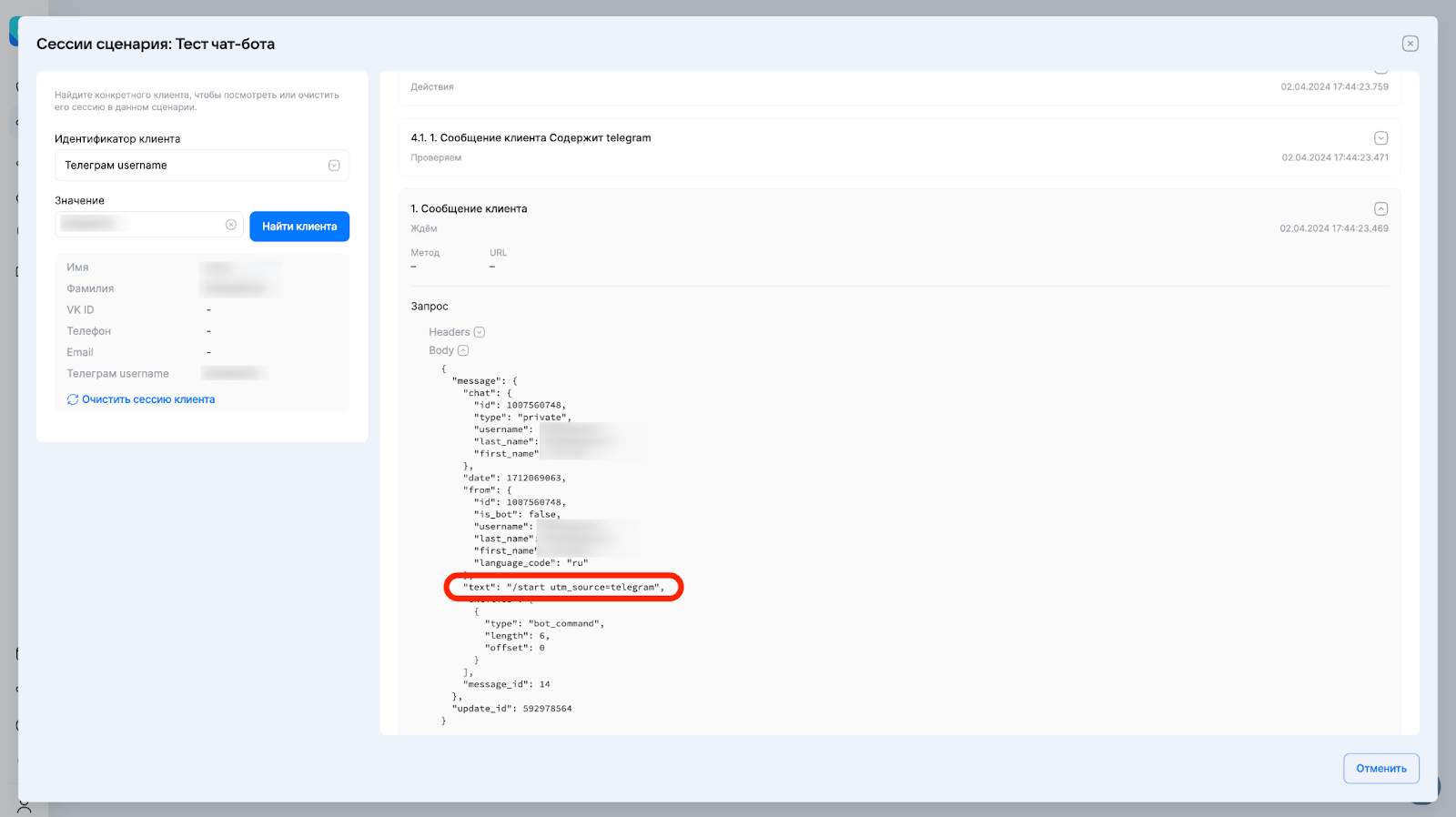

1. Чтобы сохранять данные из UTM-меток за клиентом в кабинете VK CXhub, создайте переменную utm_source. Переменные создаются в разделе «Настройки» → «Управление данными» → «Переменные клиентов» → «Создать переменную».

2. В сценарии, в который пользователь попадает по UTM-метке, добавьте фильтр «Ответы клиента в чат-боте соответствуют и Сообщение клиента содержит utm_source=»

3. Если фильтр сработал, обновите переменные клиента:

Значение UTM-метки передается как /start utm_source=telegram.
Чтобы сохранить UTM-метку без /start utm_source=, скопируйте значение:
{{ .split('utm_source=') |last }}
После открытия фигурных скобок вставьте значение из «Ответы клиента в чат-боте» → «1. Сообщения клиента». Переведите переменные в текстовый режим и удалите вторые фигурные скобки.

У вас получится запись такого типа:
{{ state['fbcc3c61-d7e6-11ee-b6f1-33d3ad3aee90'].text.split('utm_source=') |last }}
4. Если условие не сработало, перенесите клиента на следующий шаг, минуя обновление переменных.
5. После выполнения сценария переменные сохранятся в карточке клиента. Далее с ними можно работать через аналитику или экспортировать:
